في حياتنا اليومية ، تعد الطباعة إلى PDF أداة رائعة لتوفير الوقت والطاقة ، لذلك يحتاج المستخدمون إلى برنامج طابعة PDF منفصل عندما يريدون طباعة الملفات إلى PDF. تسمح لك طابعات PDF بحفظ وطباعة ملف بتنسيق PDF. هذا يجعل من السهل طباعة المستند من أي جهاز كمبيوتر دون الكثير من المتاعب.
ولكن عندما تصادف الملفات المؤمنة ، كيف تطبعها؟ يستخدم تشفير PDF لحماية ملف PDF من خلال طلب إدخال كلمة مرور لطباعة الملف أو تحريره. لطباعة ملف PDF مؤمن مباشرة على جهازك ، يجب عليك إلغاء قفل كلمة المرور والبدء في الطباعة. في هذه المقالة ، نوصيك بخمس منصات PDF مجانية عبر الإنترنت لفتح ملف PDF بسهولة.
1. EasePDF
EasePDF هي واحدة من أفضل المنصات على الإنترنت لتسهيل استخدام ملفات PDF وجعلها أكثر ملاءمة للمستخدمين. لديهم الكثير من وظائف PDF التي قد تحتاجها. في هذا النظام الأساسي ، لا تقلق بشأن أمان بياناتك. نظرًا لأنه يحتوي على تشفير SSL 256 بت لجميع ملفاتك ، فهذا يعني أن ملفاتك ووثائقك وبياناتك آمنة. لضمان الأمان ، سيحذف الخادم أيضًا هذه الملفات والروابط في غضون 24 ساعة تلقائيًا. يمكنك الاستمتاع بخدماتنا دون قلق.
الخطوة 1. انتقل إلى موقع EasePDF . انقر فوق " Unlock PDF " في "All PDF Tools".

الخطوة 2. حدد ملف PDF الذي تريد إزالة كلمة المرور. هناك ثلاث طرق يمكنك من خلالها تحميل ملف PDF المحمي الخاص بك. أولاً ، قم بتحميل الملف من جهازك المحلي. ثانيًا ، قم بتحميل الملف من حساباتك السحابية مثل GoogleDrive أو Dropbox أو OneDrive. ثالثًا ، قم بتحميل الملف من الويب عن طريق لصق عنوان URL. لذلك تحتاج فقط إلى اختيار واحد منهم لتحميل ملف PDF الخاص بك.
الخطوة 3. قبل الانتقال إلى الخطوة التالية ، يحتاج EasePDF إلى تأكيد رغبتك في فك تشفير ملف PDF الخاص بك وأن التلاعب الذي تقوم به قانوني. تحتاج إلى تحديد المربع المقابل والنقر فوق "فتح قفل PDF" لمتابعة الخطوة التالية.

الخطوة 4. بعد ذلك ، يجب عليك إدخال كلمة مرور ملف PDF. إذا كنت قد أدخلت كلمة المرور الصحيحة ، فما عليك سوى انتظار فك التشفير. لن يستغرق الأمر وقتًا طويلاً لإنهاء الخطوة. عندما يتم إلغاء تأمين ملف PDF الخاص بك بنجاح ، سيوفر لك النظام رابط تنزيل وبعض روابط "الحفظ في محركات الأقراص السحابية" ، ما عليك سوى النقر فوق الزر المقابل ما تريد. يمكنك تنزيل الملف الجاهز للطباعة الآن.
2. Smallpdf
Smallpdf هو برنامج PDF الذي سوف يعجبك بالفعل. يمكنه الوصول بشكل مثالي إلى حلول إدارة مستندات PDF المنتجة والمحمولة والفعالة من حيث التكلفة في حياتك اليومية. يدعم هذا المحرر الكثير من اللغات التي يمكن أن ترضي المستخدمين من جميع أنحاء العالم.
الخطوة الأولى. اذهب إلى موقع Smallpdf ثم ابحث عن أداة " Unlock PDF " على الصفحة الرئيسية ثم قم بتحميل الملف الخاص بك.
الخطوة الثانية : قبل أن تبدأ في فتح الملف ، يجب أن تقسم أن لديك الحق في تحرير الملف الذي تم تحميله ووضع علامة في المربع الذي يظهر على الصفحة.

الخطوة الثالثة. انقر فوق "UNLOCK PDF!" زر ودع Smallpdf كلمة المرور هذه نيابة عنك. ثم يمكنك تنزيل ملفك.
3. PDF Candy
يوفر لك برنامج PDF Candy طريقة سهلة لإلغاء تأمين مستندات PDF مجانًا. لا توجد رسوم مطلوبة على الإطلاق. يمكنك الاستمتاع بمزايا هذه الأداة بدون مقابل على الإطلاق.
أداة Unlock PDF في هذه الخدمة عبر الإنترنت بسيطة حقًا. يمكنك إزالة كلمة المرور من أي مستندات PDF ببضع نقرات.
الخطوة الأولى: أولاً وقبل كل شيء ، عليك الذهاب إلى PDF Candy لإدخال أداة " Unlock PDF ". يمكنك العثور على الأداة في السطر الثاني من الصفحة الرئيسية والتي تعرض رمز القفل المفتوح.
الخطوة 2. قم بتحميل الملف. تحتاج إلى إضافة ملف PDF عن طريق سحب الملف وإفلاته في هذه الصفحة أو الضغط على الزر "إضافة ملف (ملفات)". يتم أيضًا دعم تحميل الملفات من GoogleDrive أو Dropbox .
الخطوة الثالثة. بمجرد إضافة الملف ، أدخل كلمة المرور الصحيحة واضغط على الزر "Unlock PDF".

الخطوة 4. بعد بضع ثوانٍ ، سيتم إلغاء قفل الحماية بكلمة مرور على الفور. احصل على ملف PDF غير المؤمّن بالنقر فوق الزر "تنزيل ملف".
4. Soda PDF
يعد Soda PDF حلاً كاملاً لإدارة ملفات PDF تم إنشاؤه بواسطة برنامج LULU. الإصدار عبر الإنترنت متاح في جميع أنظمة التشغيل ، بما في ذلك Mac. يضيف الإصدار المجاني من Soda PDF Online مرونة كبيرة للنظام بشكل عام ويتكامل بسلاسة مع منصات التخزين الحالية مثل Dropbox و Box و Google Drive و OneDrive.
الخطوة الأولى. قم بزيارة Soda PDF من خلال أي متصفح تريده على أجهزة الكمبيوتر. ثم ، انقر على أيقونة " Unlock PDF ".
الخطوة الثانية. انقر فوق الزر "CHOOSE FILE" وهو زر أخضر على الجانب الأيمن من الصفحة لتحميل ملفك الآمن من جهاز الكمبيوتر الخاص بك أو خدمة التخزين السحابي مثل Google Drive أو Dropbox. يمكنك أيضًا سحب الملف وإفلاته في المربع.
الخطوة 3. فتح ملفك. أدخل كلمة المرور في مربع النص الذي يظهر على الصفحة. اكتب كلمة المرور المستخدمة لفتح ملف PDF ثم انقر فوق الزر "UNLOCK" لفتح الملف. إذا كانت كلمة المرور التي أدخلتها تتطابق مع كلمة المرور التي تم إنشاؤها لقفل الملف ، فسيتم إلغاء قفل جميع القيود المفروضة على الملف وستتمكن من الوصول إليه بحرية. ولكن إذا كنت لا تعرف كلمة مرور المستخدم ، فلا يمكنك فتح ملف PDF.
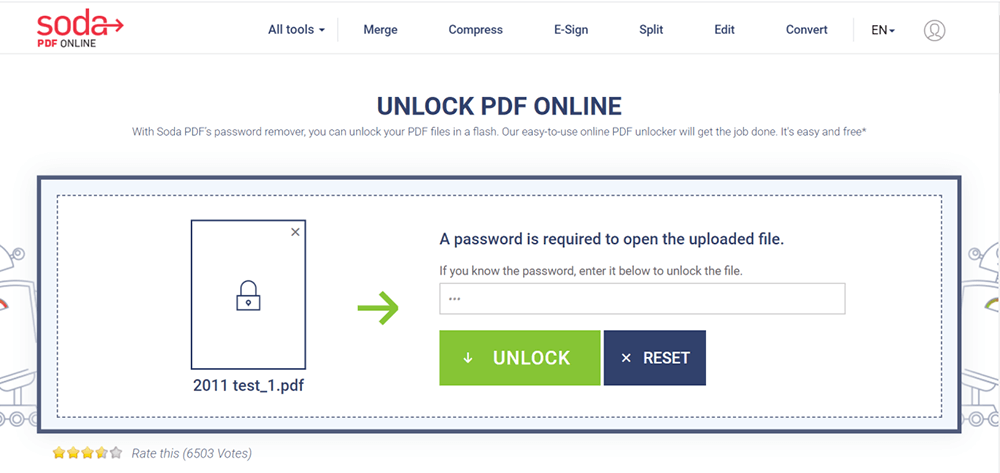
الخطوة 4. سيتم إلغاء تأمين ملف PDF الخاص بك في بضع ثوان. ستتمكن من الوصول إليه عن طريق تنزيله على جهاز الكمبيوتر الخاص بك ومشاهدته في متصفحك. يمكن للمنصة عبر الإنترنت أيضًا إرسال رابط إلى ملفك عبر البريد الإلكتروني ، والذي سيكون صالحًا لمدة 24 ساعة فقط.
5. Sejda
Sejda هو محرر PDF بسيط وبديهي. إذا كنت بحاجة إلى توقيع مستند أو إضافة تعليقات توضيحية أو تنقيح النص أو إضافة / إزالة صفحات أو إدراج صورة أو إنشاء نماذج تفاعلية ، فهذا هو الخيار الأفضل.
ستبقى الملفات الموجودة في هذا النظام الأساسي عبر الإنترنت خاصة. يمكنه الحذف تلقائيًا بعد ساعتين. لذلك لا تقلق بشأن أمان ملفك. خدمة مجانية للمستندات تصل إلى 200 صفحة أو 50 ميغا بايت و 3 مهام في الساعة.
الخطوة 1. انتقل إلى موقع Sejda . انقر فوق " Unlock PDF " في قائمة "All Tools".
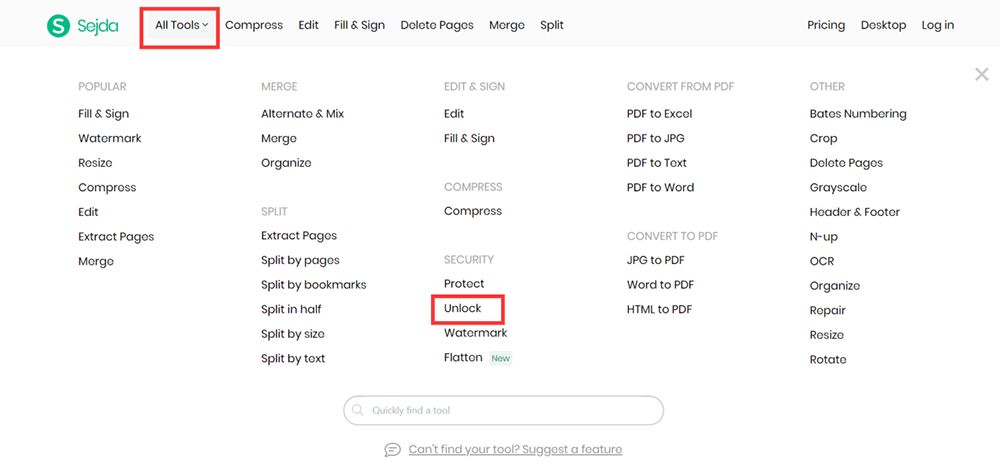
الخطوة الثانية. قم بسحب الملفات وإفلاتها في أي مكان بالصفحة لتحميلها أو يمكنك تحميل الملف من جهاز الكمبيوتر الخاص بك عن طريق النقر فوق الزر "تحميل ملفات PDF".
الخطوة الثالثة. قبل أن تفتح ملفك ، تحتاج إلى إدخال كلمة المرور الصحيحة. إذا كانت كلمة المرور التي أدخلتها تتطابق مع كلمة المرور التي تم إنشاؤها لقفل الملف ، فسيتم إلغاء قفل جميع القيود المفروضة على الملف.
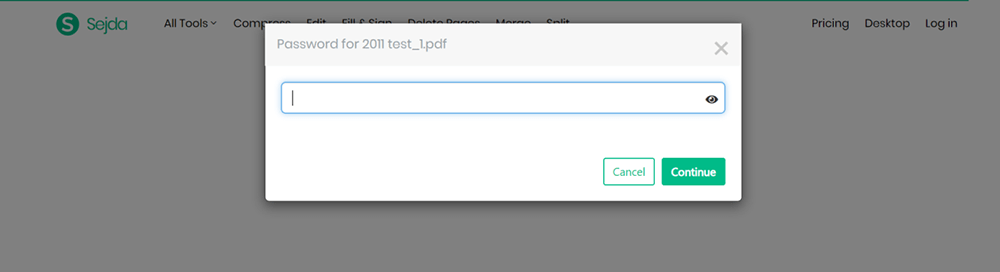
الخطوة 4. عندما يتم تشفير ملف PDF الخاص بك بنجاح ، سيوفر لك النظام رابط تنزيل وبعض روابط "الحفظ في محركات الأقراص السحابية" ، ما عليك سوى اختيار ما تريد.
استنتاج
أعلاه حول كيفية فتح ملف PDF. إذا كنت ترغب في طباعة ملف PDF مؤمن بتنسيق PDF ، فيمكنك استخدام الطرق المذكورة أعلاه التي نوصي بها لك. إذا كان لا يزال لديك أي أسئلة ، فلا تتردد في الاتصال بنا .
هل كان المقال مساعدا؟! شكرا لك على ملاحظاتك!
نعم أو رقم























